Jak opravit Chyba ventilátoru CPU na Windows PC
V EU existuje jen několik zásadních problémůosobní počítač, který je horší než výkon procesoru. Pokud je CPU příliš horké, všechno se zhorší a počítač se rozbije. Proto je důležité regulovat teplotu, aby vždy zůstala pod kritickým bodem. A jedním z hlavních regulátorů tepla je ventilátor.
Ale co když narazíte na chybu ventilátoru CPU při startu? Pokud chcete mít dlouhodobý počítač, nechcete jej nechat běžet bez řádně fungujícího ventilátoru. Zde jsou způsoby, jak opravit chybu ventilátoru CPU při spuštění.

Než začneme
Ať už máte stolní počítač nebo notebook, je způsob, jak tuto běžnou chybu opravit, víceméně stejný. Pojďme se podívat na některé obvyklé podezřelé a jejich řešení.
Upozorňujeme, že oprava chyby ventilátoru CPU to znamenámusíte se ponořit do systému BIOS a možnost otevřít skořepinu vašeho stroje a pracovat s interními zařízeními. Pokud s tím nejste spokojeni, je pro vás lepší přivést problémové stroje k vašemu místnímu technikovi pro opravu PC a upevnění nechat na odborníky.
Vezměte prosím na vědomí, že ačkoli každý počítač má svůj vlastní pracovní rozsah, nejběžnějším nastavením je cílová teplota mezi 30 - 40 stupňů Celsia. Když číslo přesáhne toto, „Chyba ventilátoru CPU“ zpráva nebo „Chyba: Byl vyplněn ventilátor procesoru“ zobrazí se zpráva a váš počítač se automaticky vypne, aby součásti zůstaly v bezpečí, pokud to výslovně nenastavíte tak, aby pokračovalo v práci na řešení problémů.
Kontrola hardwarových chyb
Po zobrazení chybové zprávy musítezkontrolujte, zda se ventilátor otáčí správně. Nejjednodušší způsob je poslouchat zvuk. Většina fanoušků není známá svým tichem. Nejnovější modely počítačů a notebooků vyšší třídy však přicházejí s velmi tichými fanoušky, takže je musíte prozkoumat.
Pamatujte, že pokud otevřete kryt, můžete zrušit záruku, která je součástí nákupu počítače nebo notebooku. A jsou tu také malé části, se kterými se musíte vypořádat.
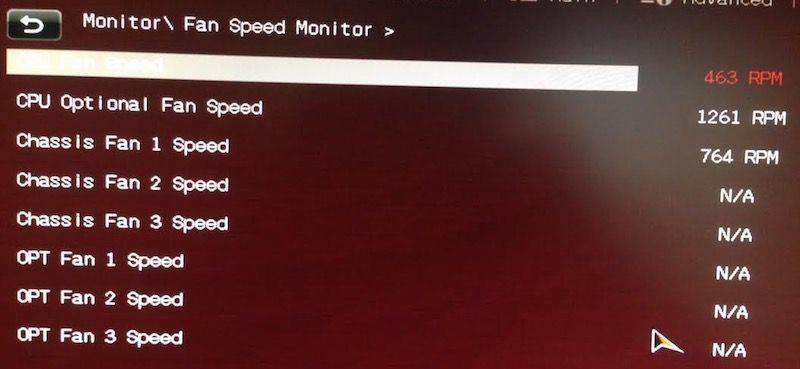
Když pracujete s ultracitlivýmelektronických součástek, musíte pracovat v prostředí bez statické elektřiny. Protože se ventilátor vašeho počítače připojuje přímo k základní desce, může statická elektřina zničit peklo na všem uvnitř. Pokud je to možné, používejte uzemňovací pásek na zápěstí a pracujte na nestatickém povrchu. Vyhněte se koberci za každou cenu.
Po nalezení ventilátoru CPU zkontrolujte připojení k základní desce. Otáčejte ventilátorem pomocí statického objektu, abyste zjistili, zda se může plynule pohybovat.
Spusťte počítač s vypnutým krytem a zjistěte, zda se ventilátor může točit. Pokud je to možné, pokračujte v opravě softwaru. V opačném případě musíte vyměnit ventilátor procesoru.
Oprava chyb softwaru
Po ověření, že problém nenísouvisející s hardwarem, dejte vše zpět dohromady a restartujte počítač do nastavení systému BIOS. Všechny nejnovější počítače se systémem Windows mohou vstoupit do obslužného programu BIOS stisknutím F10 během spouštěcího procesu.
Systém BIOS umožňuje konfigurovat většinu hardwarových funkcí počítače, včetně ventilátoru CPU. Kromě diagnostiky můžeme také upravit rychlost, kterou se ventilátor točí.
Na obrazovce BIOS Utility použijte šipky vlevo a vpravo k procházení možností. Přístup Pokročilá nastavení> Hardware Monitor> CPU Fan. Poté postupujte podle těchto nastavení:
Aktivní chladič: povolen
Pasivní chladič: deaktivován
Potrubí ventilátoru s ventilátorem: povoleno
Potrubí ventilátoru bez ventilátoru: Zakázáno
Uložte změny konfigurace a ukončete program. Počítač se restartuje.

Pokud se chybová zpráva stále zobrazuje, vraťte se zpět do systému BIOS a upravte rychlost ventilátoru na hodnotu mezi 300 a 600 ot / min.
A pokud se chybová zpráva stále zobrazuje, znamená to, že se vašemu fanoušku něco děje. Vyměňte ventilátor za nový.
Specialista na zavádění
Řešení systému BIOS vyžaduje spuštění arestartujte vícekrát. Chcete-li usnadnit celý proces zavádění, můžete použít nějakou pomoc od aplikace s názvem Windows Boot Genius. Toto je konečný Windows boot doktor, který si klade za cíl vyřešit celou řadu problémů se zaváděním, včetně zhroucení počítače, modrá obrazovka, náhodné restartování, lze zavést, a další problémy se zaváděním Windows.










